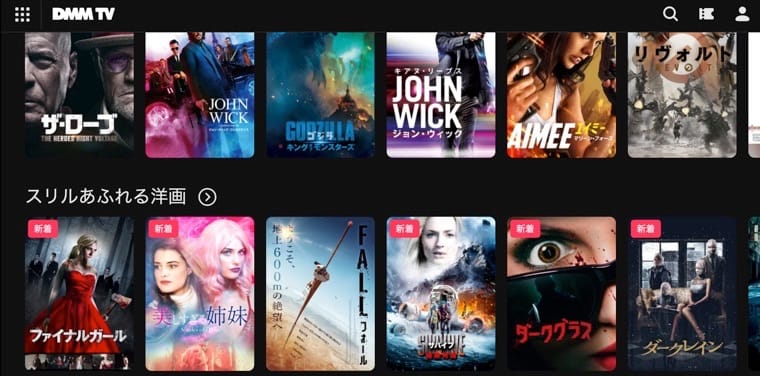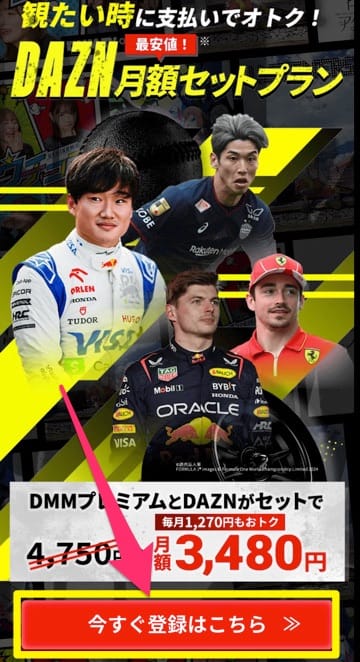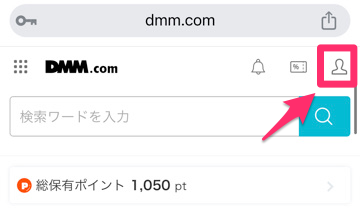DAZNに登録したい!
Google play決済が簡単だし良いかな?
こんな方に、Google play支払いでは月額1,200円以上損することを伝える記事です。
DAZNは登録方法により、月額料金に大きな差が出ます。
この記事で最安の方法を紹介するので、ぜひお得にDAZNを楽しんでください!
【結論】DAZN料金が毎月720円引きになる登録方法
DMMが提供する『DMM×DAZNホーダイ』に登録すれば、Google play決済でDAZNに登録するより720円おトクなんです。
Google play決済の登録と比較してみましょう。
| DMM× DAZNホーダイ | Google play 決済 | |
| 概要 | DMMTVとDAZN のセットパック | DAZNのみ |
| 月額 | 3480円 ※DMMTV (月額550円)が使い放題 | 4200円 |
| 割引額 | 1270円 ※DMMTV+DAZNで通常4750円 | 0円 |
| メリット | 圧倒的に安い 解約が簡単 | アプリから登録できる |
| デメリット | すでにDAZNに加入済みの場合、 切り替えに注意 | 料金が高い |
| DMM× DAZNホーダイ | PGoogle play 決済 | |
|---|---|---|
| 概要 | DMMTVとDAZN のセットパック | DAZNのみ |
| 月額 | 3480円 ※DMMTV (月額550円) が使い放題 | 4200円 |
| 割引額 | 1270円 ※DMMTV+DAZNで 通常4750円 | 0円 |
| メリット | 圧倒的に安い 解約が簡単 | アプリから登録できる |
| デメリット | すでにDAZNに加入済みの場合、 切り替えに注意 | 料金が高い |



月額550円のDMMTVも見放題なので、合計1270円のお得!
このように、DAZNを楽しむならDMM×DAZNホーダイ一択です。



DMM×DAZNホーダイはアプリからは登録できないので、Webサイトから登録しましょう!



Webサイトから登録したDAZNアカウントでアプリにログインすれば、アプリでもバッチリ楽しめます!
手順①【1270円引】DMM×DAZNホーダイの登録方法
まずはDMM×DAZNホーダイに登録しましょう。
方法はかんたん3ステップです。
- DMMTV×DAZNホーダイの公式サイトから申し込む
→販売元はDMM.comなので、DMMから登録します - 支払い情報を入力
- DAZNのアカウントを作成する



それでは詳しい手順を画像付きで紹介していきます
DMMアカウントをお持ちの場合はログイン、ない場合は新規登録します。



DMM×DAZNホーダイはDMM.comが販売しているので、DMMのアカウントが必要です
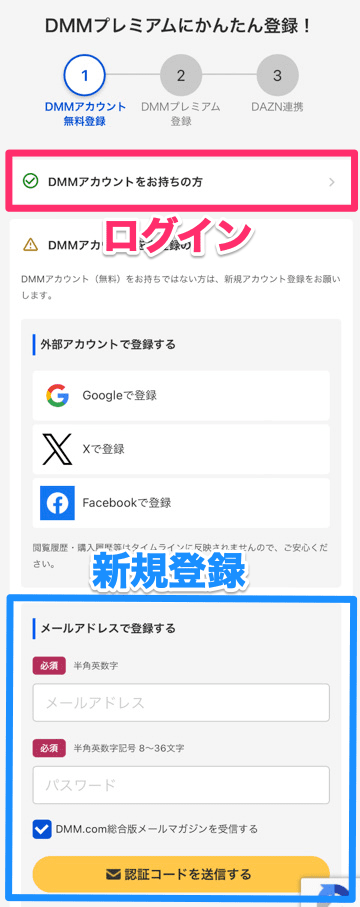
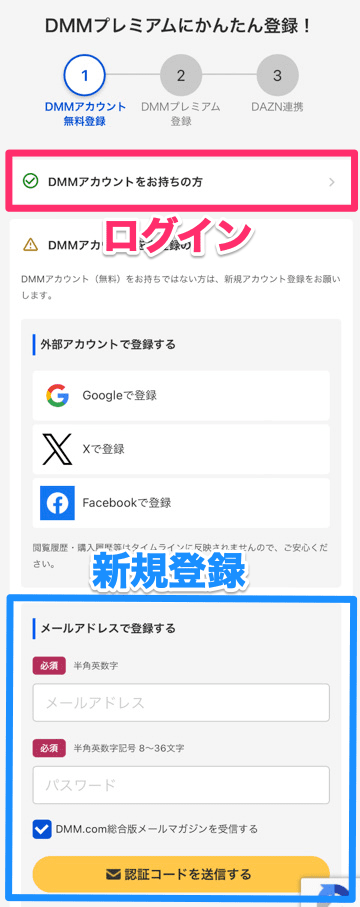
新規登録の手順を詳しく見る👆


登録したアドレスに届いた認証コードを入力します。


登録完了でDMM×DAZNホーダイの登録画面に自動的に戻ります。STEP3に進んでください。
すでに登録済みのアドレスだと、この画面になります。
違うアドレスで新規登録するか、ログインしてください。


支払い方法は多数あるので、好きなものを選んで進めてください。
>>【参考】DMM×DAZNホーダイの支払い方法まとめ



本記事ではクレカ払いを例に解説します
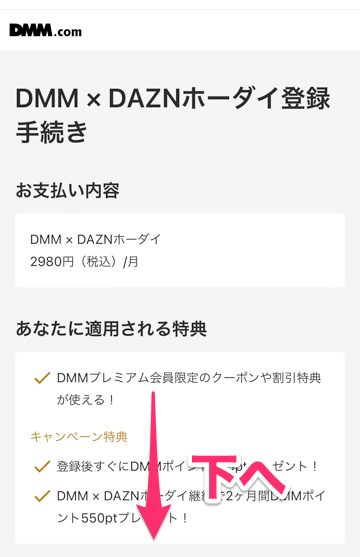
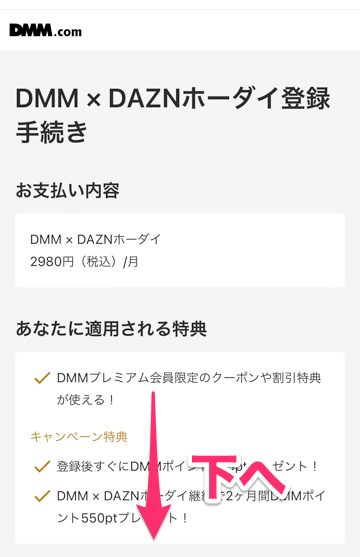
クレカ情報を入力します。
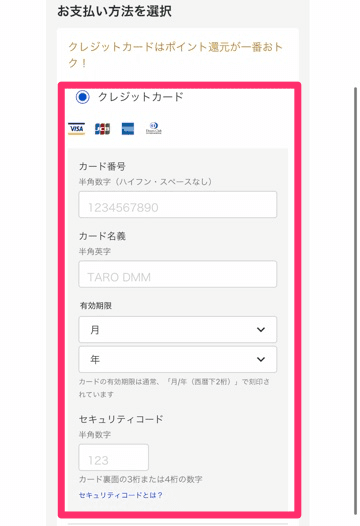
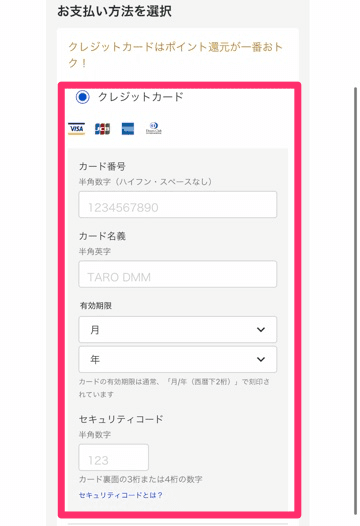
カード情報を入力したら、さらに下へスクロールて「次へ」をタップ
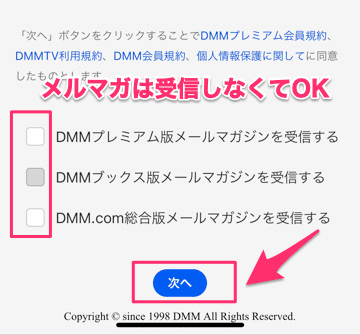
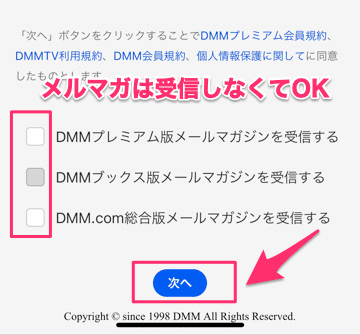
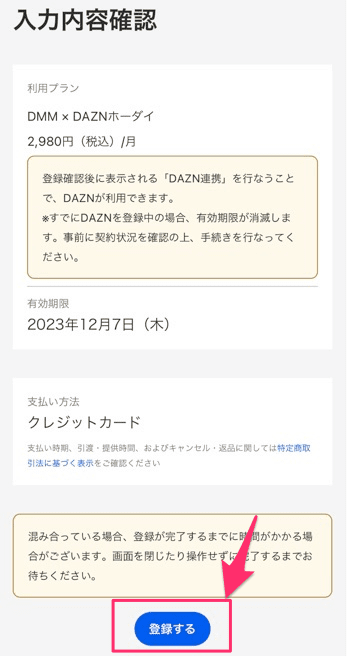
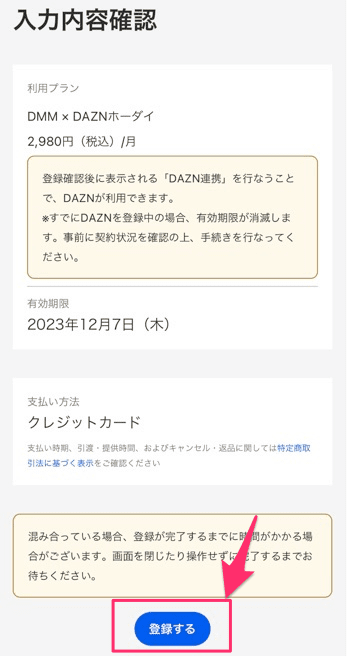
DAZNのサイトに自動的に飛ぶので、「DAZNアカウントの作成」をタップ。
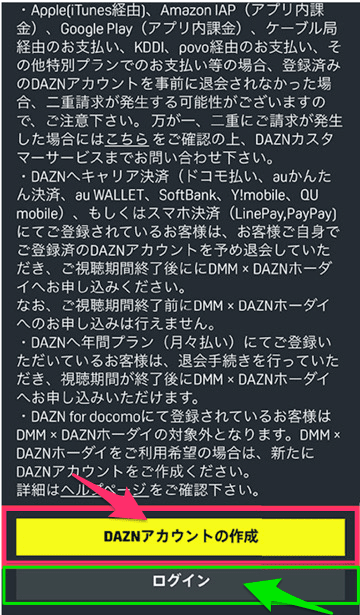
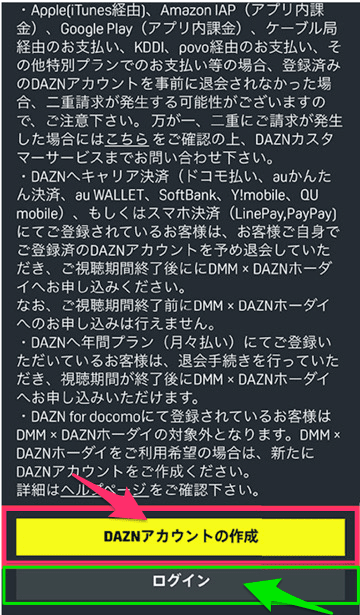
DAZNアカウントがある方は、ここでログインすれば完了です。



手順を覚えたら実際にやってみましょう。
>>【公式】DMMTV×DAZNホーダイ
新規登録の方は、画面に従って必要事項を入力していきます。
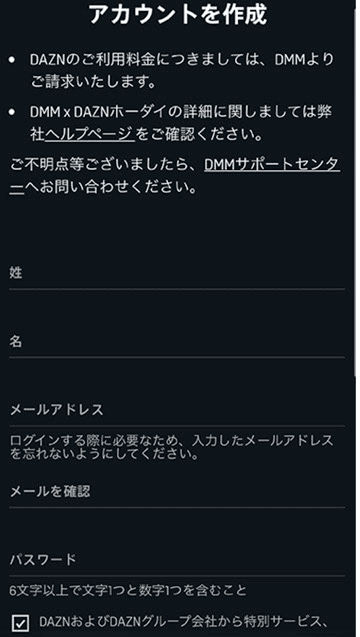
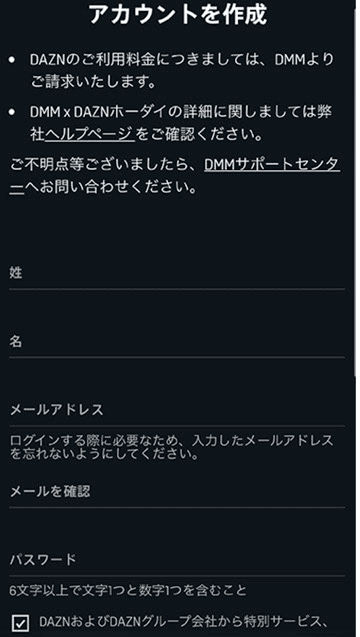
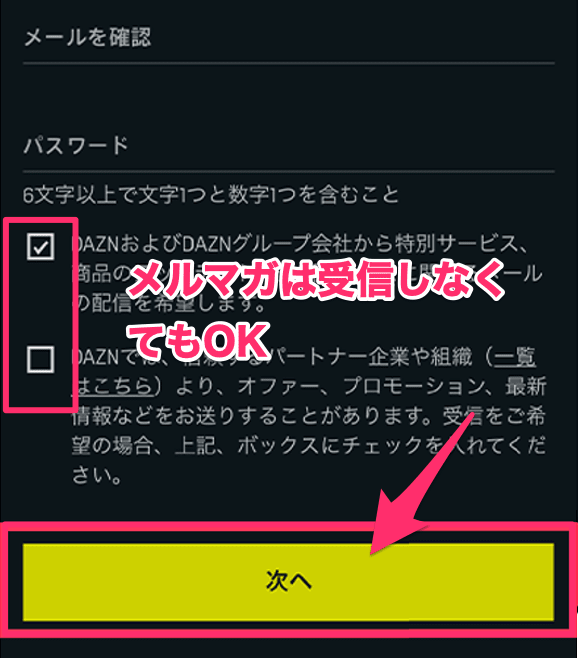
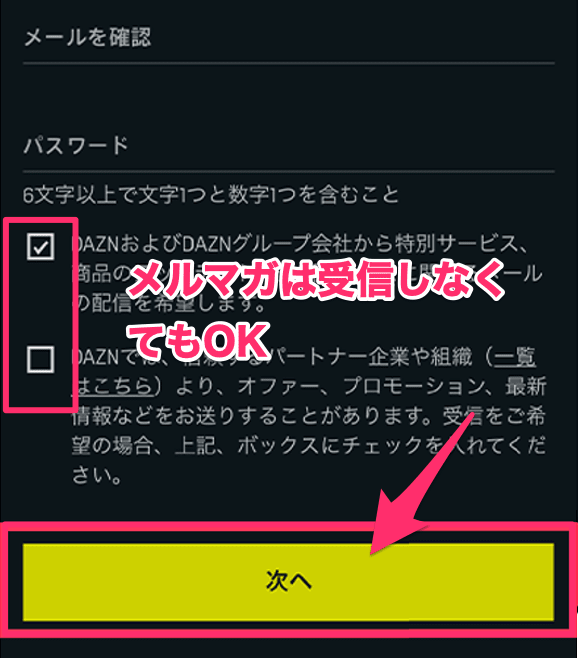
内容を確認して、「登録する」タップすれば完了です。
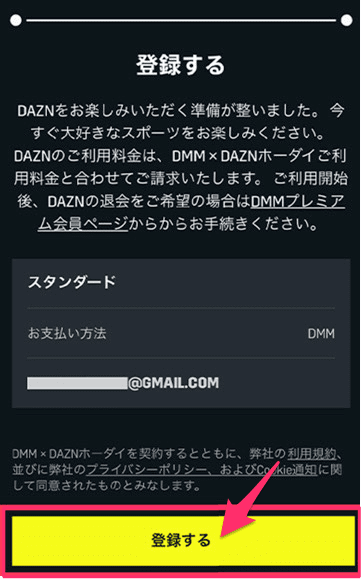
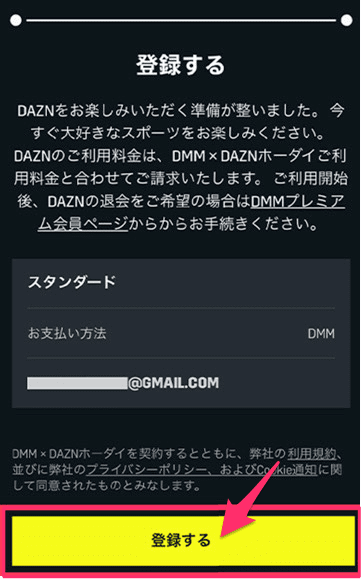



これで登録は完了です!
以上で登録は完了です。それでは実際にやってみましょう。
【公式】DMMTV×DAZNホーダイ
手順②PS4でDAZNにログインする
DAZNアプリに、登録したアカウントでログインします。


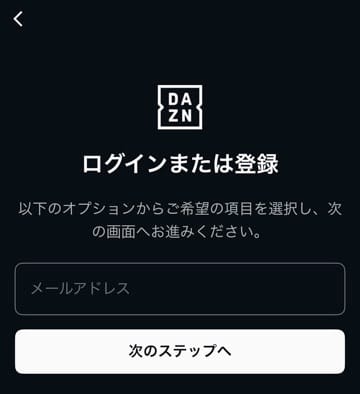
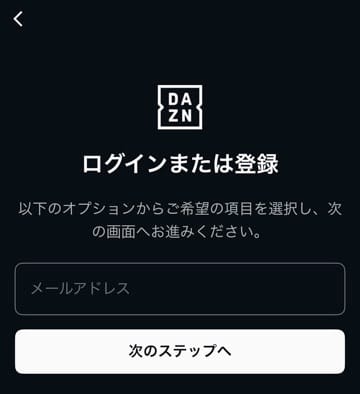



下の画像でDAZNのアカウント作成した時のメアドとパスワードでログインできます。
DMMTV×DAZNホーダイの解約方法
解約方法は次のとおりで、スマホで解約します。
- DMMマイページへ行く
- 「DMMプレミアム」をタップ
- 「プランを解約する」をタップ
- アンケート記入
- 解約



DAZNやPS4ではなく、DMM.comから解約します
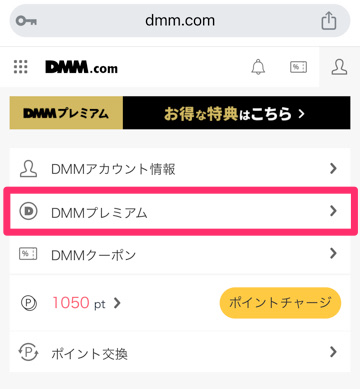
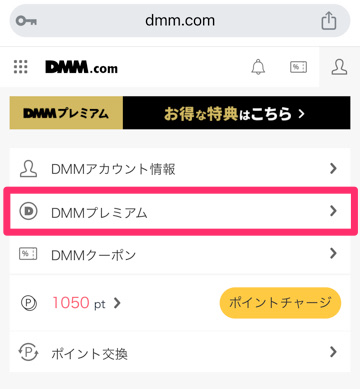
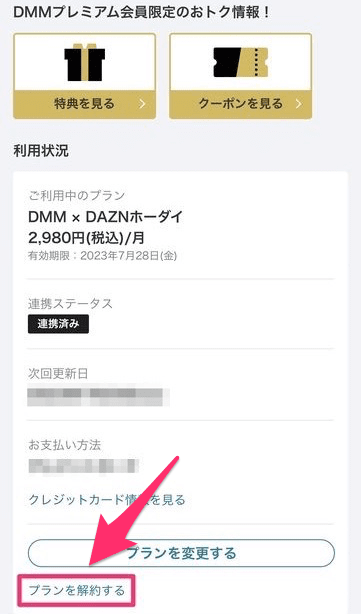
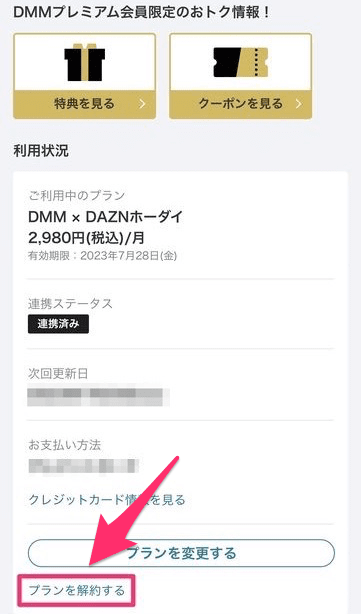
またいろいろ引き止めの情報がでますが、無視して下の方の「解約手続きを完了する」をタップ
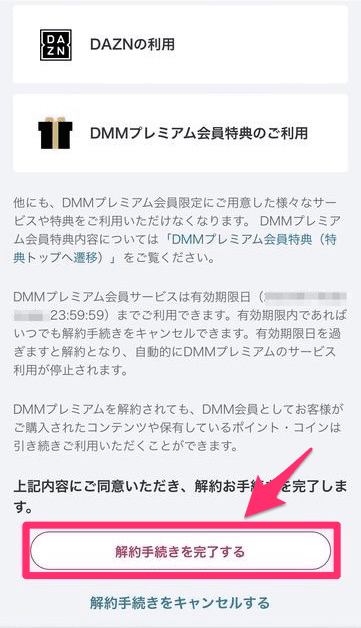
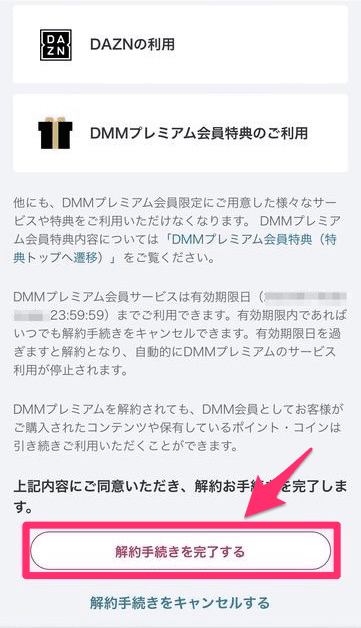



こちらの画面になれば解約完了です!
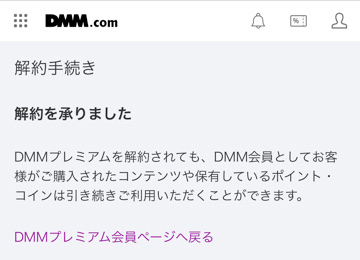
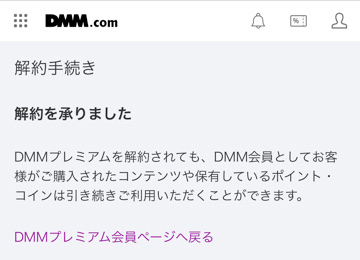
まとめ:DAZNのGoogle play支払いは月々1270円も損!
DAZNをスマホで見る場合でも、アプリ登録では毎月1270円も損してしまいます。
絶対に次の方法で登録して、おトクにDAZNを楽しんでください。
- DMM×DAZNホーダイにスマホで登録する
- スマホのDAZNアプリに①のアカウントでログインして使用する